Realizar un inicio limpio es una forma rápida de solucionar este problema
- Si está lidiando con el error de actualización 0x80243FFF, podría deberse a aplicaciones en conflicto.
- Puede solucionar este problema reiniciando servicios como el Servicio de inteligencia en segundo plano.
- También puede resolver este problema reparando archivos del sistema dañados o faltantes.
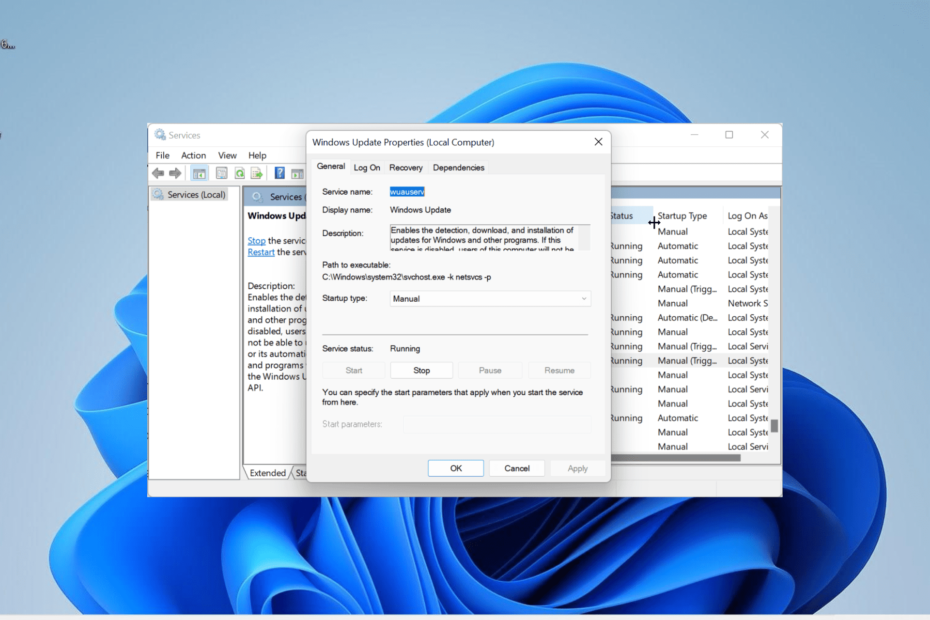
XINSTALAR HACIENDO CLIC EN EL ARCHIVO DE DESCARGA
- Descargar la herramienta de reparación de PC Restoro que viene con tecnologías patentadas (patente disponible aquí).
- Hacer clic Iniciar escaneo para encontrar problemas de Windows que podrían estar causando problemas en la PC.
- Hacer clic Repara todo para solucionar problemas que afectan la seguridad y el rendimiento de su computadora.
- Restoro ha sido descargado por 0 lectores este mes.
Errores de actualización de Windows se encuentran entre los problemas más comunes que encuentran los usuarios. Uno de ellos es el desalentador error 0x80243FFF que impide que los usuarios instalen los parches más recientes en sus PC.
Este error generalmente se debe a componentes de actualización de Windows y problemas de servicio. Esta guía le mostrará cómo eliminar el error 0x80243FFF sin sudar.
¿Por qué se produce el error 0x80243FFF?
Hay una amplia gama de razones para el error de actualización de Windows 0x80243FFF. A continuación se muestran algunos de los más comunes:
- Aplicaciones en conflicto: si está ejecutando dos aplicaciones o procesos en conflicto al mismo tiempo, es posible que reciba este error. Para solucionar esto, debe realizar un inicio limpio para resolver el problema.
- Archivos del sistema defectuososNota: si los archivos del sistema responsables del proceso de actualización de Windows están dañados, es probable que encuentre este error. Necesitas reparar estos archivos para superar el error.
- Interferencia antivirus: En algunos casos, su software antivirus podría interferir con el proceso de actualización. Lo que debe hacer es deshabilitar su antivirus de terceros.
¿Cómo soluciono el error 0x80243FFF en Windows 10 y 11?
A continuación se enumeran algunos pasos de solución de problemas que debe probar antes de continuar con las soluciones de esta guía:
- Reinicie su PC.
- Deshabilitar antivirus de terceros.
Si aún no puede solucionar el problema, ahora puede explorar las soluciones a continuación:
1. Restablecer componentes de actualización de Windows
- presione el ventanas clave, tipo cmdy seleccione Ejecutar como administrador bajo Símbolo del sistema.
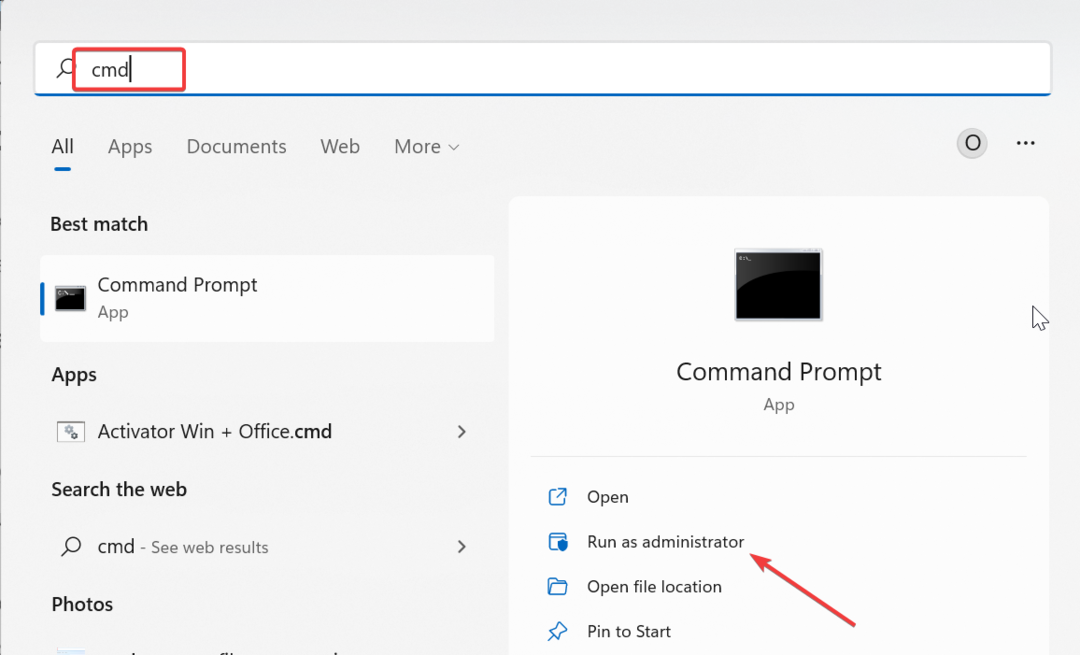
- Escriba los comandos a continuación y presione Ingresar después de cada:
Bits de parada de redParada neta wuauservAppidsvc de parada netaParada neta cryptsvcDel %ALLUSERSPROFILE%\Microsoft\Network\Downloader\qmgr*.dat /QDel "%HOMEDRIVE%\Users\All Users\Microsoft\Network\Downloader\qmgr*.dat" /QDel %WINDIR%\SoftwareDistribution\*.* /s /QBits de inicio netoInicio neto wuauservAppidsvc de inicio netoInicio de red cryptsvc - Finalmente, espera a que los comandos terminen de ejecutarse y reinicia tu PC.
A menudo, el error de actualización de Windows 0x80243FFF puede deberse a problemas con algunos componentes de actualización. Debe reiniciar estos componentes para asegurarse de que se realice la actualización.
2. Realizar un arranque limpio
- presione el ventanas tecla + R, tipo msconfig, y golpea Ingresar.

- Elegir Servicios en la parte superior, verifique el Esconder todos los servicios de Microsoft cuadro y haga clic en el Desactivar todo botón.

- Ahora, haga clic en el Puesta en marcha pestaña en la parte superior.
- Haga clic en el Abrir Administrador de tareas enlace.

- A continuación, haga clic derecho en cada una de las aplicaciones allí y seleccione Desactivar.

- Finalmente, regrese a la ventana Configuración del sistema y haga clic en el Aplicar botón, seguido de DE ACUERDO.

En algunos casos, el error de actualización 0x80243FFF puede deberse a aplicaciones que ejecutan programas en conflicto. Puede reducir esto realizando un inicio limpio.
Si el problema se detiene en el estado de inicio limpio, debe habilitar las aplicaciones y procesos deshabilitados en lotes para saber cuáles causan el problema.
- VirTool: Win32/DefenderTamperingRestore: Cómo quitar
- No se pudo encontrar Sysmain.dll: cómo solucionarlo
- Dcfwinservice: qué es y cómo solucionar su alto uso de CPU
3. Reparar archivos del sistema
- presione el ventanas clave, tipo cmdy seleccione Ejecutar como administrador bajo Símbolo del sistema.

- Escriba el comando a continuación y presione Ingresar para ejecutarlo:
DISM /en línea /imagen de limpieza /restorehealth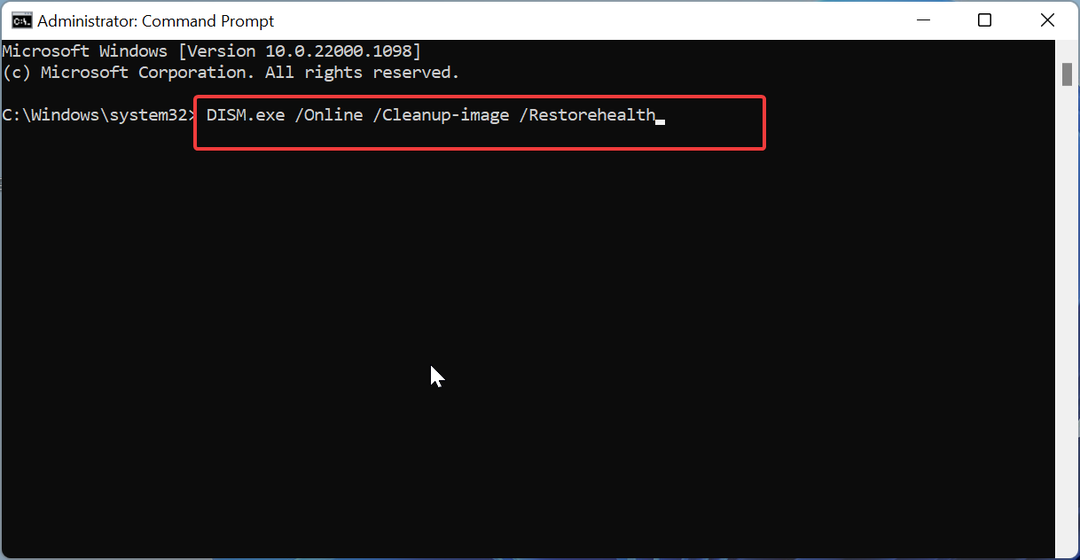
- Espere a que el comando termine de ejecutarse. Ahora, ejecute el siguiente comando:
sfc /escanear ahora
- Finalmente, espere a que el comando termine de ejecutarse y reinicie su PC.
Consejo de experto:
PATROCINADO
Algunos problemas de la PC son difíciles de abordar, especialmente cuando se trata de archivos y repositorios del sistema perdidos o dañados de su Windows.
Asegúrese de usar una herramienta dedicada, como Fortalecer, que escaneará y reemplazará sus archivos rotos con sus versiones nuevas de su repositorio.
Los archivos del sistema rotos se encuentran entre las principales causas del error 0x80243FFF. Puede solucionar esto utilizando las herramientas de reparación integradas en su PC.
Alternativamente, puede corregir este error con una herramienta especial en Fortect. Este software lo ayudará a reparar cualquier archivo de sistema roto o defectuoso y hará que parezca que nunca pasó nada.
4. Ejecute el solucionador de problemas de Windows Update
- presione el ventanas tecla + I y elige Solucionar problemas en el panel derecho.

- Haga clic en el Otros solucionadores de problemas opción en la página siguiente.

- Finalmente, haga clic en el Correr botón antes del actualizacion de Windows opción.
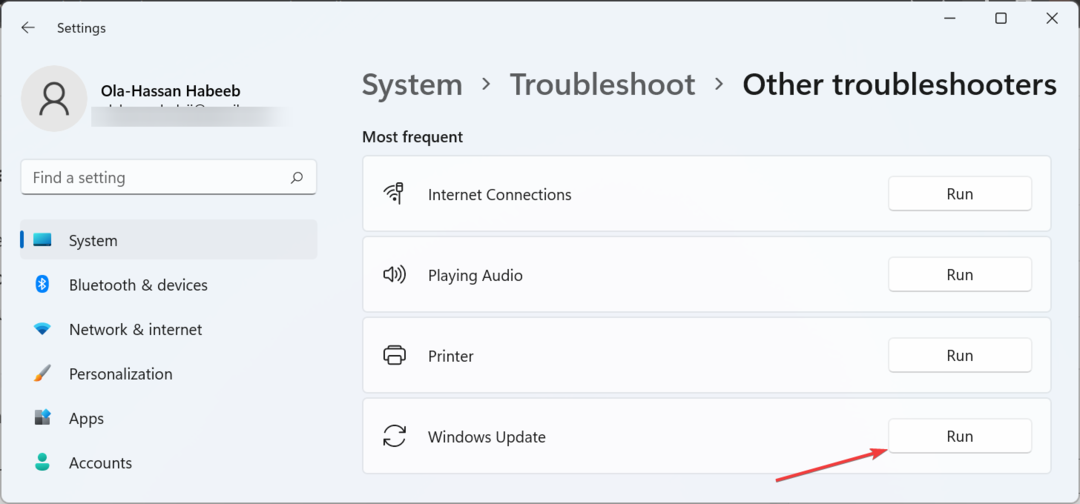
El error 0x80243FFF en su PC puede deberse a problemas menores con los procesos de actualización requeridos. Ejecutar el solucionador de problemas de Windows Update ayudará a solucionar los problemas con los servicios y procesos.
5. Reiniciar algunos servicios
- presione el ventanas tecla + R, tipo servicios.mscy haga clic en el DE ACUERDO botón.

- Haga doble clic en el Servicio de Transferencia Inteligente de Fondo para abrir sus propiedades.
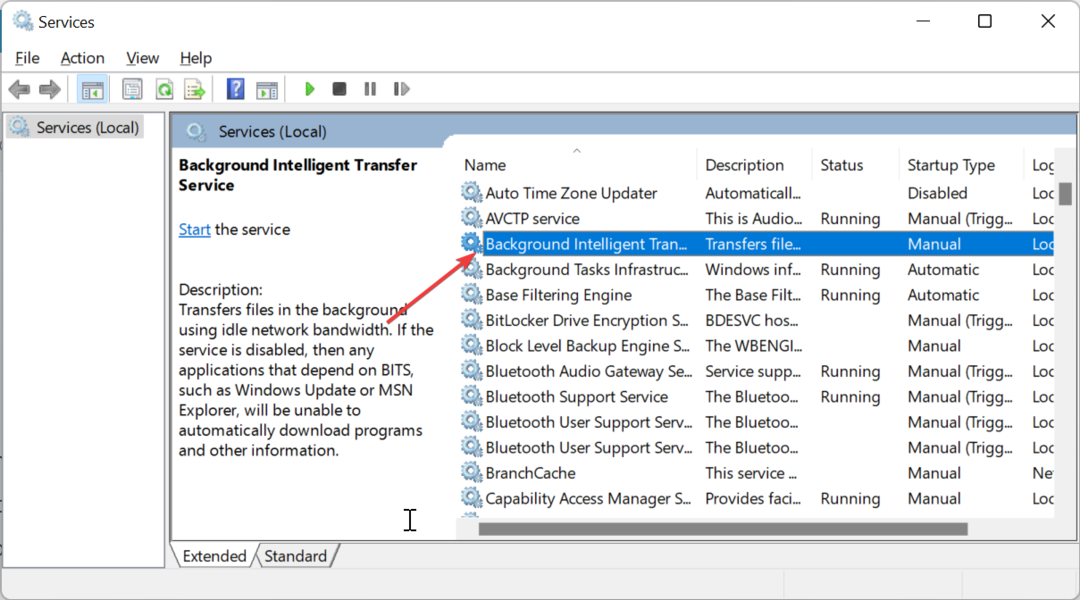
- Ahora, establezca su Tipo de inicio a Automático y haga clic en el Comenzar botón.
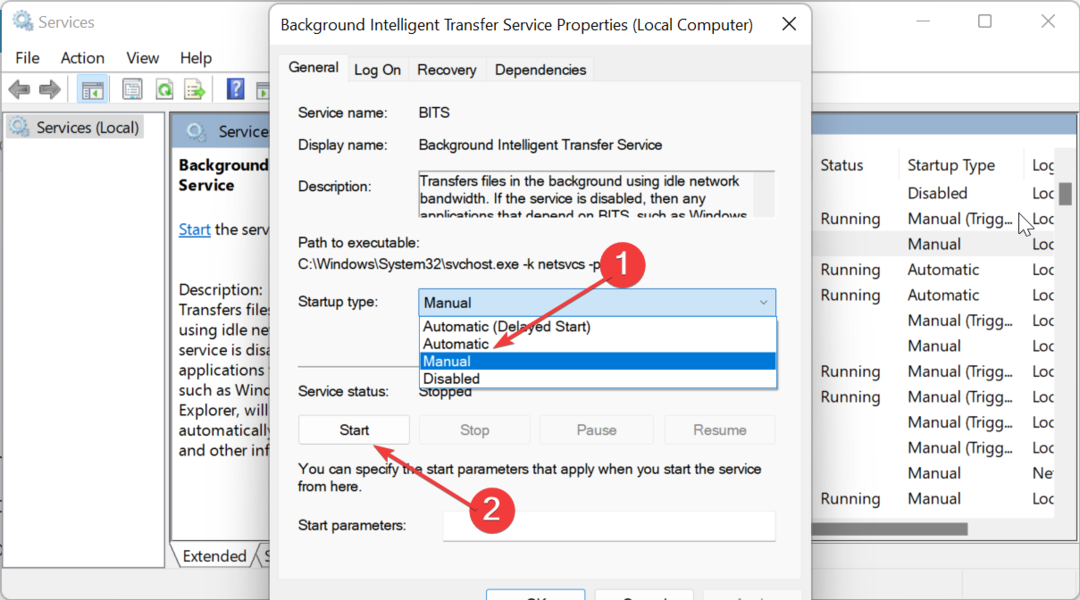
- A continuación, haga clic en el Aplicar botón, seguido de DE ACUERDO.

- Finalmente, repita Pasos 2 a 4 para los servicios a continuación y reinicie su PC:
- Servicio de actualización de Windows
- Servicio criptográfico
- Servicio de instalación de Windows
Una serie de servicios se encargan del proceso de actualización de Windows. Cuando estos servicios encuentran problemas, puede obtener el error 0x80243FFF.
Reiniciar los servicios debería resolver el problema.
Si bien el error de actualización 0x80243FFF puede ser frustrante, no es imposible de solucionar. Y hemos mostrado cómo hacerlo en esta guía detallada.
Si te enfrentas a otro Windows actualizar errores como 0x800704f1, hemos preparado una guía completa para ayudarte a solucionarlo.
¿Pudiste solucionar el problema? Háganos saber en los comentarios a continuación.
¿Sigues experimentando problemas?
PATROCINADO
Si las sugerencias anteriores no han resuelto su problema, su computadora puede experimentar problemas de Windows más graves. Sugerimos elegir una solución todo en uno como Fortalecer para solucionar problemas de manera eficiente. Después de la instalación, simplemente haga clic en el Ver y arreglar botón y luego presione Iniciar reparación.

